Atnaujinus BIOS gali būti pašalintas šis įvykio ID
- Jei ilgą laiką neatnaujinsite BIOS, gali atsirasti klaidų, pvz., įvykio ID 56, dėl kurio dažnai pasitaiko BSOD klaidų.
- Norėdami greitai išspręsti šią klaidą, patikrinkite, ar nėra naujinimų, bet jei tai neduoda rezultatų, apsvarstykite galimybę atnaujinti pagrindinę plokštę, nes ji gali būti nebesuderinama.
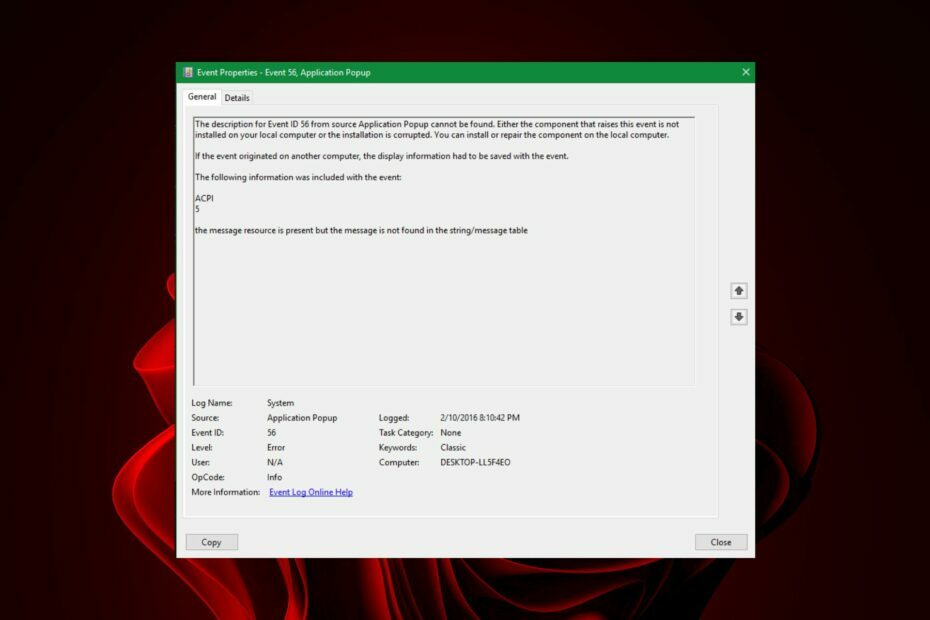
XĮDIEGTI PASPUSTELĖT ATSISIUNČIŲ FAILĄ
Ši programinė įranga ištaisys įprastas kompiuterio klaidas, apsaugos jus nuo failų praradimo, kenkėjiškų programų, aparatinės įrangos gedimų ir optimizuos jūsų kompiuterį maksimaliam našumui. Išspręskite kompiuterio problemas ir pašalinkite virusus dabar atlikdami 3 paprastus veiksmus:
- Atsisiųskite „Restoro PC Repair Tool“. kuri pateikiama kartu su patentuotomis technologijomis (yra patentas čia).
- Spustelėkite Pradėti nuskaitymą Norėdami rasti „Windows“ problemas, kurios gali sukelti kompiuterio problemų.
- Spustelėkite Remontuoti visus Norėdami išspręsti problemas, turinčias įtakos jūsų kompiuterio saugai ir našumui.
- „Restoro“ atsisiuntė 0 skaitytojų šį mėnesį.
Kai kurių įvykių ID sistemoje Windows dažnai galima nepaisyti, nes jie netrukdo sistemos veikimui. Tačiau naudojant įvykio ID 56 iššokantis langas, atrodo, nutraukia įprastas operacijas, nes gali baigtis BSOD klaida arba netikėtas išjungimas.
Įvykio ID kartais pateikiamas kartu su įvykio ID 56 ACPI 2, kuris suteikia daugiau užuominų, kad vairuotojas yra sugedęs. Nepriklausomai nuo smulkmenų, kai kurie universalūs sprendimai vartotojams pasiteisino, ir mes jais dalijamės su jumis šiame straipsnyje.
Kas yra įvykio ID 56?
Įvykio ID 56 yra bendra „Windows“ klaida, kuri atsiranda, kai įvyksta tam tikri įvykiai. Šią klaidą gali sukelti keli veiksniai, pvz., kompiuterio aparatinės įrangos arba operacinės sistemos problema.
Vienas dalykas, kuris išsiskyrė iš daugumos ataskaitų, buvo tai, kad ASUS naudotojai buvo labiausiai paveikti įvykio ID 56 klaidos.
Nors įvykio ID 56 klaida gali kilti iš šaltinio programos iškylančiojo lango, kai kurios bendrosios priežastys yra:
- Nenaudojamos garso tvarkyklės – Kai kurių vartotojų teigimu, šios problemos priežastis buvo kai kurios garso tvarkyklės, kurios kurį laiką nebuvo naudojamos.
- Nesuderinama aparatinė įranga – Tai gali kilti problema, jei jūsų kompiuteris buvo naudojamas kurį laiką ir jūs dar neatnaujinate BIOS, ypač atnaujinę į naujesnę „Windows“ versiją.
- Sugedęs CPU – Nors tai gali būti sunku aptikti sugedusį procesorių, yra keletas įspėjamųjų simptomų, kurie gali padėti nustatyti, kada jis sugenda.
- Pasenusios tvarkyklės – Visada yra gera praktika atnaujinti tvarkykles, nes jos užtikrina sklandų kompiuterio veikimą.
Kaip ištaisyti įvykio ID 56?
Prieš pradėdami taikyti išplėstinius sprendimus, rekomenduojame pirmiausia išbandyti šiuos veiksmus, nes šie preliminarūs veiksmai gali išspręsti problemą:
- Atnaujinkite visas savo tvarkykles.
- Išjungti arba pašalinkite visas nenaudojamas tvarkykles jūsų sistemoje, o tai gali sukelti nesuderinamumo problemų.
- Paleiskite SFC ir DISM komandas, kad įsitikintumėte, jog jūsų sistemoje nėra sugadintų failų.
- Grąžinkite visus naujausius „Windows“ naujinimus kad įsitikintumėte, jog tai nėra klaidingas naujinimas, sukeliantis šias problemas.
- Ištrinkite administratoriaus profilį, tada sukurkite naują, nes yra tikimybė, kad jis gali būti sugadintas. Prisimink kurkite atsargines failų kopijas prieš ištrinant.
1. Iš naujo paleiskite „Windows Update“ paslaugą
- Paspauskite Windows + R klavišus, kad atidarytumėte Bėk komandą.
- Tipas paslaugos.msc dialogo lange ir paspauskite Įeikite.

- Eikite į „Windows“ naujinimo paslauga, spustelėkite jį dešiniuoju pelės mygtuku ir pasirinkite Savybės.

- Pagal Paleidimo tipas, spustelėkite išskleidžiamąjį meniu ir pasirinkite Automatinis.
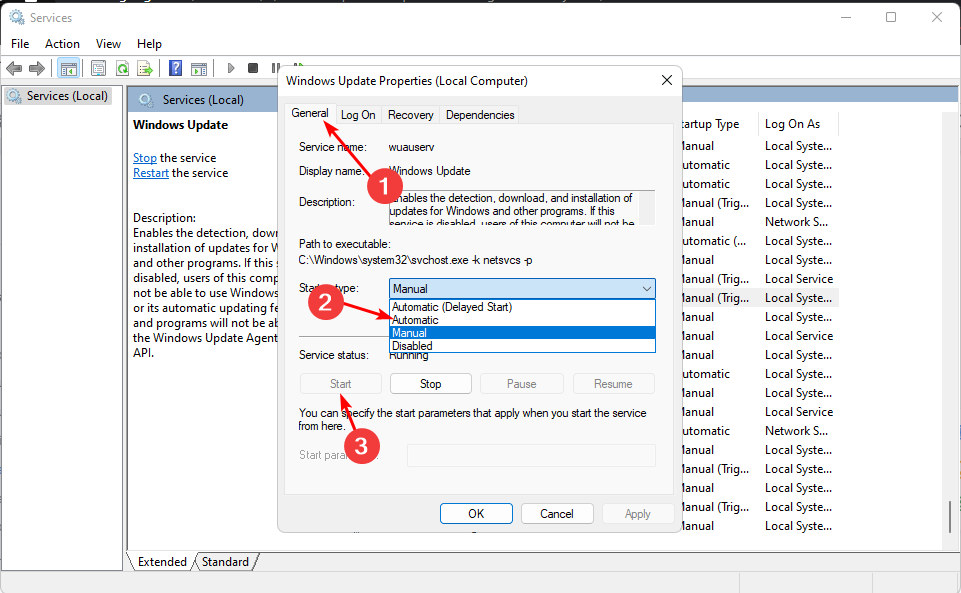
- Dabar spustelėkite Pradėti ir spustelėkite Taikyti tada Gerai norėdami išsaugoti pakeitimus.
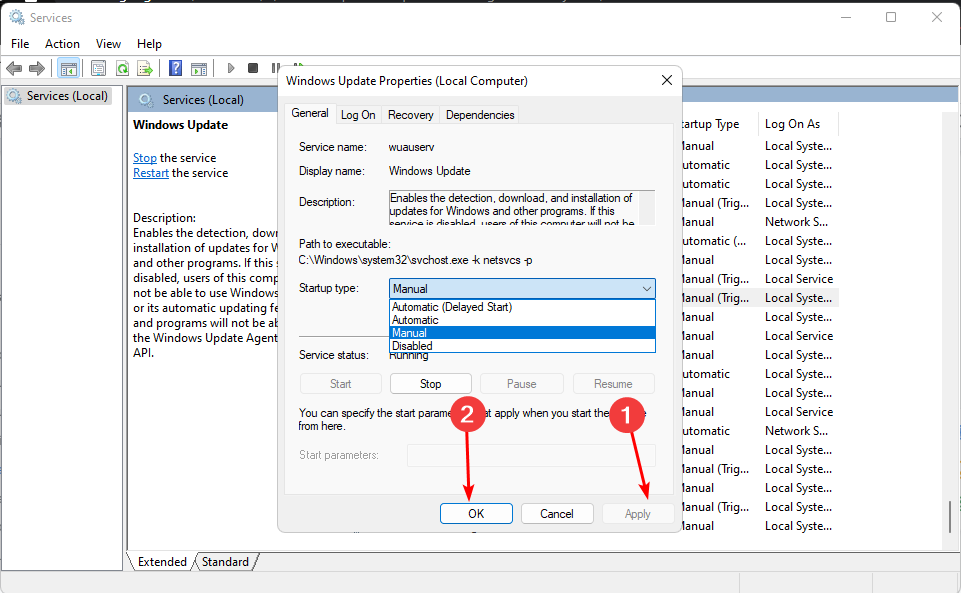
2. Atnaujinkite BIOS
- BIOS atnaujinimo procesas skirsis priklausomai nuo pagrindinės plokštės. Šiam veiksmui mes atnaujinsime HP pagrindinę plokštę.
- Eikite į HP tvarkyklių ir programinės įrangos atsisiuntimo svetainė.

- Pasirinkite nešiojamąjį arba stalinį kompiuterį, atsižvelgdami į naudojamo kompiuterio tipą.

- Įveskite tikslų serijos numerį arba tikslų kompiuterio modelį.

- Pasirinkite savo OS ir OS versiją, tada spustelėkite Pateikti.

- Spustelėkite Visi vairuotojai tada išplėskite BIOS, kad pamatytumėte galimus naujinimus.

- Spustelėkite parsisiųsti piktogramą.

- Įdiekite .exe failą, vadovaudamiesi ekrane pateikiamomis instrukcijomis.
- Iš naujo paleiskite kompiuterį.
- „Microsoft Viva“ prenumeratos atsisakymas neveikia: priverskite tai atlikti 4 veiksmais
- Trojan/win32.casdet Rfn sistemoje Windows 11
- „DistributedCOM 10005“ klaida: kas yra ir kaip ją ištaisyti
3. Išjungti C būsenas
- Įeikite į savo kompiuterį BIOS nustatymai.
- Eikite į Išplėstinė skirtuką ir spustelėkite CPU konfigūracija.
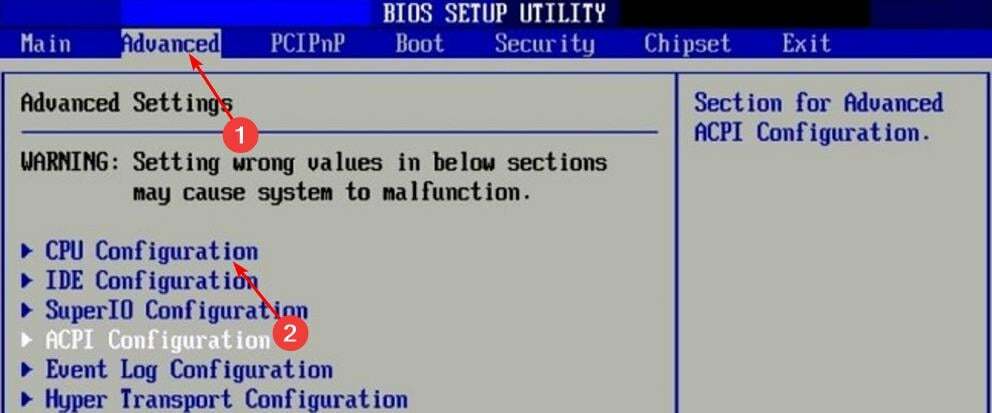
- Raskite C būsenų kontrolė parinktį ir išjungti.
- Išsaugokite pakeitimus ir išeikite iš BIOS sąrankos priemonės.
Eksperto patarimas:
REMIAMAS
Kai kurias kompiuterio problemas sunku išspręsti, ypač kai kalbama apie sugadintas saugyklas arba trūkstamus „Windows“ failus. Jei kyla problemų taisant klaidą, jūsų sistema gali būti iš dalies sugedusi.
Rekomenduojame įdiegti „Restoro“ – įrankį, kuris nuskaitys jūsų įrenginį ir nustatys gedimą.
Paspauskite čia atsisiųsti ir pradėti taisyti.
C-States išjungimas yra būdas sumažinti energijos suvartojimą išjungiant nenaudojamas procesoriaus dalis.
Svarbu pažymėti, kad nors C būsenų išjungimas neturi įtakos procesoriaus veikimui, prireiks daug daugiau laiko, kol jis atsibus, kai tik pereis į miego režimą.
Be šių sprendimų, saujelė vartotojų galėjo apeiti įvykio ID 56 peršoka jų CPU. Nors tai gali būti naudinga didinant kompiuterio našumą, jei nebus stebimas, rizikuojate visam laikui sugadinti savo centrinį procesorių.
Jei einate šiuo maršrutu ir jis jums tinka, labai rekomenduojame ir įdiegti įsijungimo stebėjimo programinė įranga kad nenukentėtų jūsų procesoriaus tarnavimo laikas.
Tiems, kuriems gaila, galbūt atlieka sistemos atkūrimą arba pagrindinės plokštės atnaujinimas gali padėti šioje situacijoje.
Jei susidūrėte su šia klaida ir turite kokių nors kitų čia nepaminėtų sprendimų, komentuokite toliau.
Vis dar kyla problemų? Pataisykite juos naudodami šį įrankį:
REMIAMAS
Jei pirmiau pateikti patarimai neišsprendė problemos, jūsų kompiuteryje gali kilti gilesnių „Windows“ problemų. Mes rekomenduojame atsisiunčiant šį kompiuterio taisymo įrankį (TrustPilot.com įvertinta puikiai), kad lengvai juos išspręstumėte. Įdiegę tiesiog spustelėkite Pradėti nuskaitymą mygtuką ir tada paspauskite Remontuoti visus.


